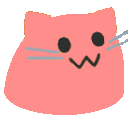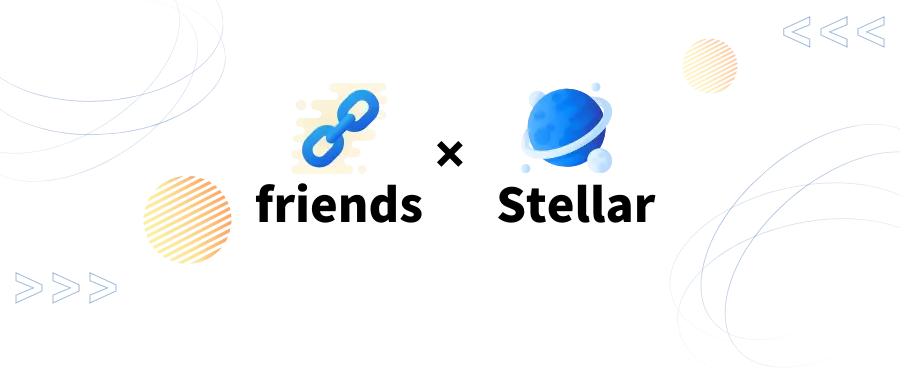俺又来啦,今天带来的是Stellar友链的小白教程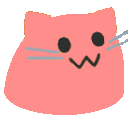
话不多说,我们直接开始吧
注意
这篇教程的环境是 Stellar 1.13.0,尽量保证你的Stellar版本大于等于此
若你以前fork过 issue-api 仓库并且正在使用 v1 版本的动态issue数据,请直接跳转到 # v1 to v2
fork 仓库
fork issues-json-generator 仓库,链接直达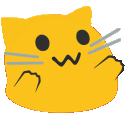
作者大大说也可以作为模板克隆,不过本着能方便一点是一点的原则,我更建议直接fork,因为克隆仓库日后升级有点麻烦
打开 issue & actions
进入 fork 好的仓库,点击 Settings 往下滑,找到 issue,勾上,你就可以看到顶部栏里面 issue 出现了
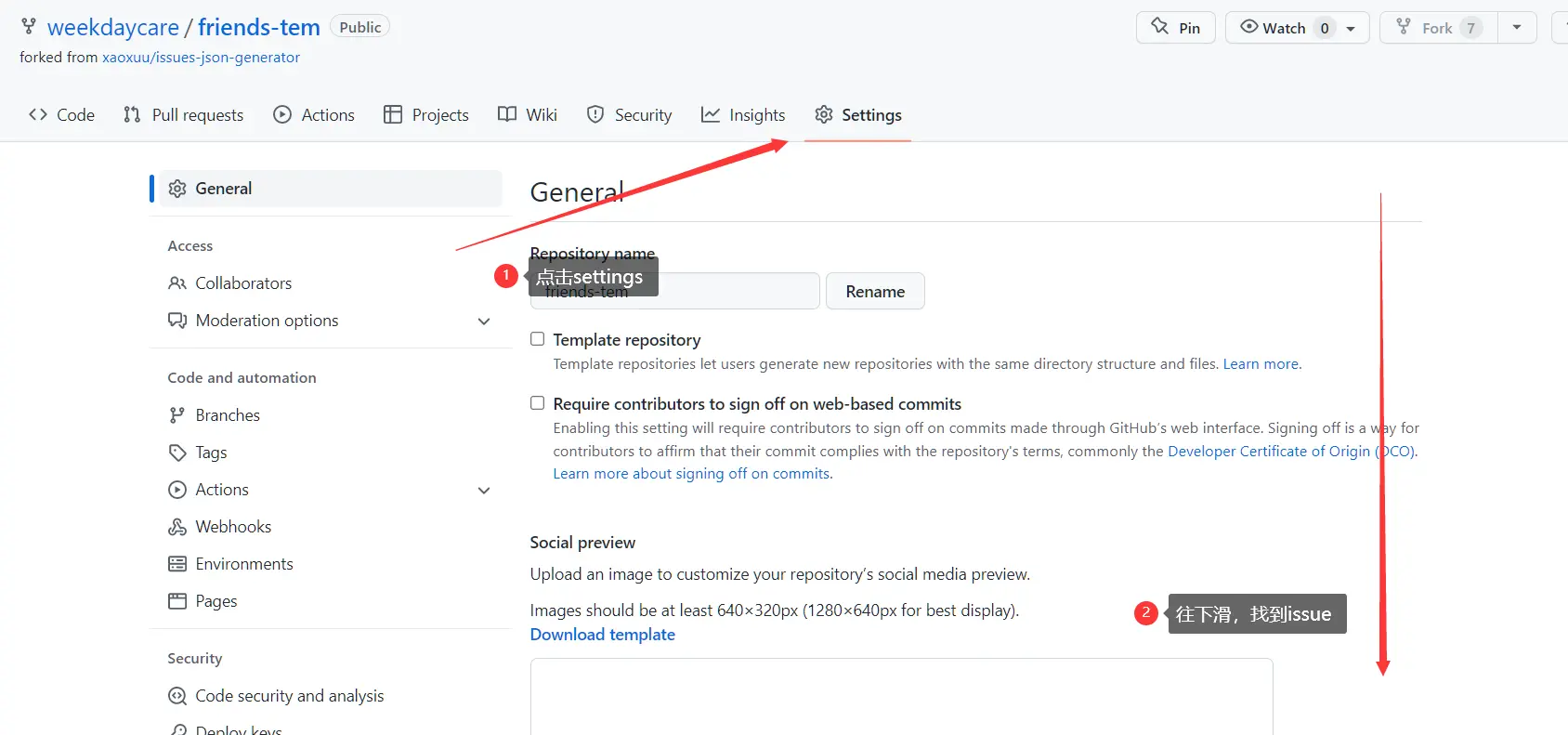
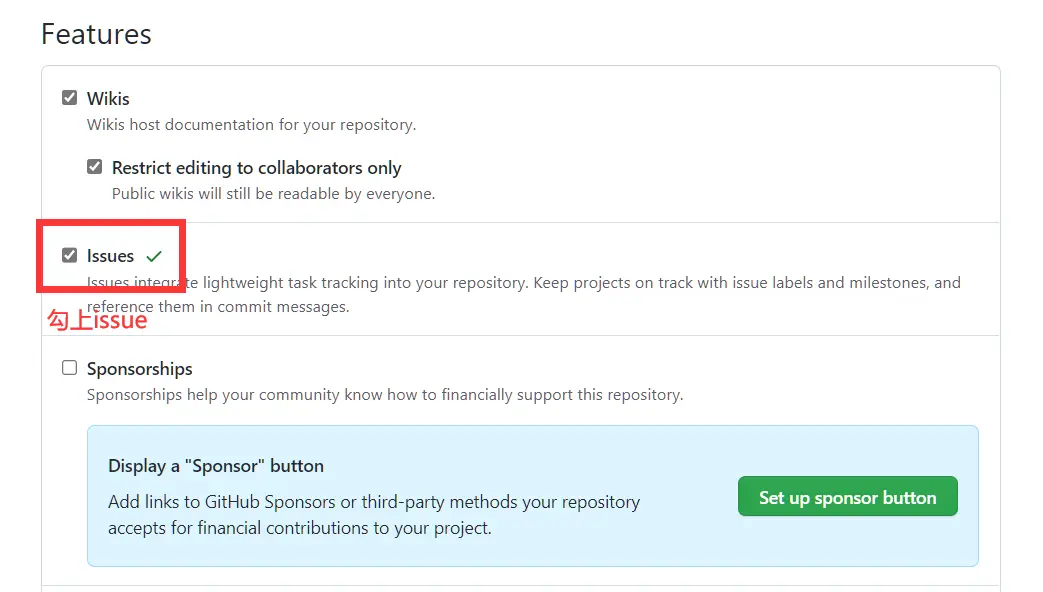
然后点击顶部的 Actions 并打开 Actions 的运行权限

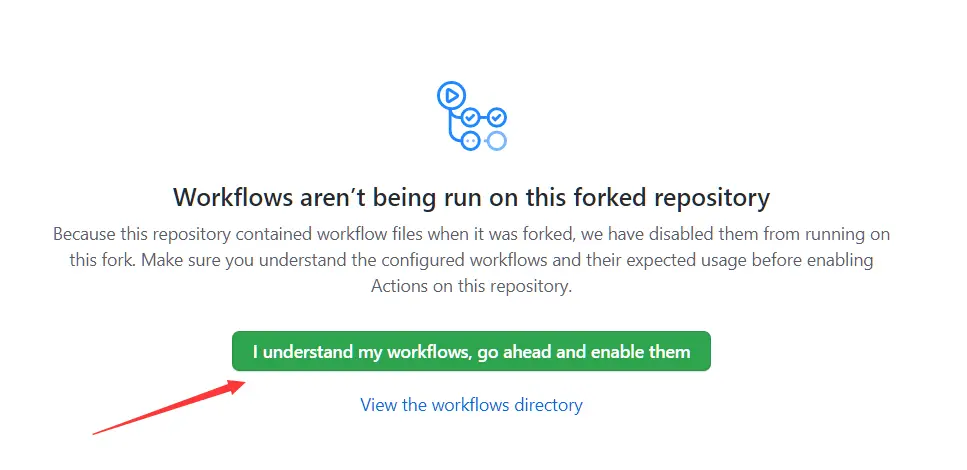
打开 Github_bot 写入仓库权限
可能是 Github 更新了政策,之前 fork 的仓库 bot 的写入权限是默认打开的,现在是只能读取了,我们要手动打开。
打开 Settings ,在侧边栏找到 Actions -> General
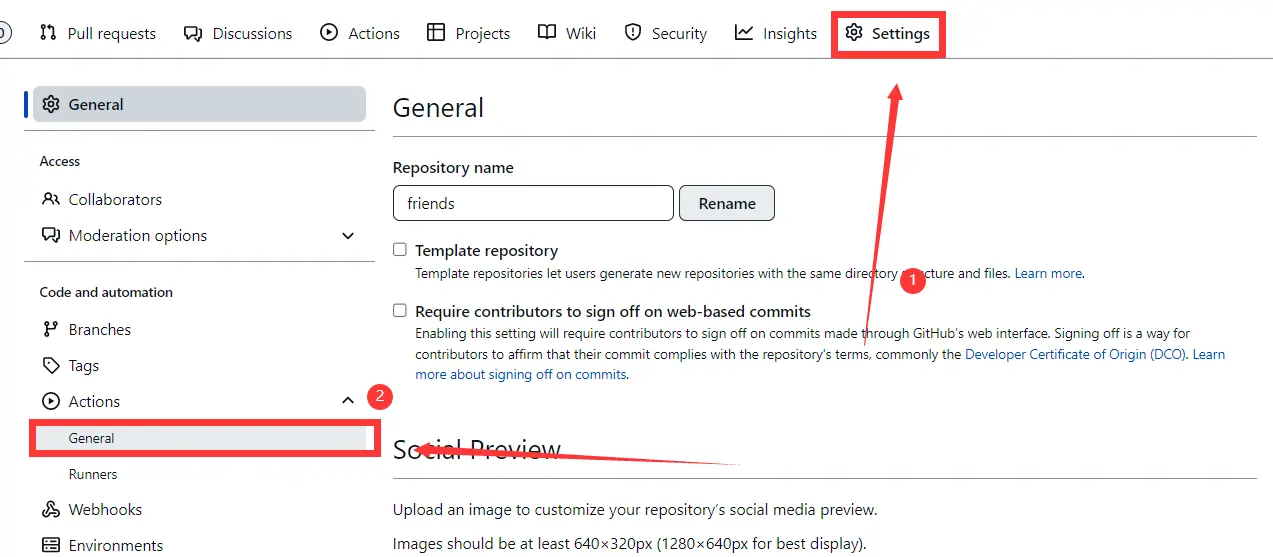
划到最下面的 Workflow permissions ,勾选 Read and write permissions 否则你的 action 运行会在 push 那一步报 permission deny
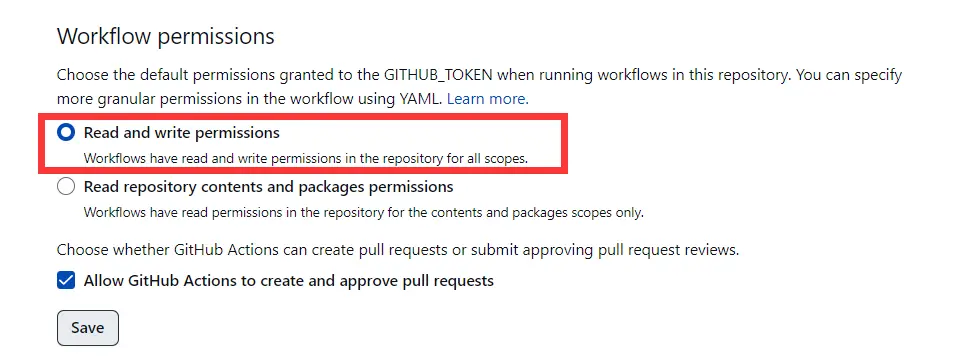
配置 Label
点击 issues,然后在 New issue 旁边你可以看到有一个 Label 点他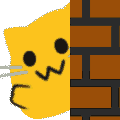
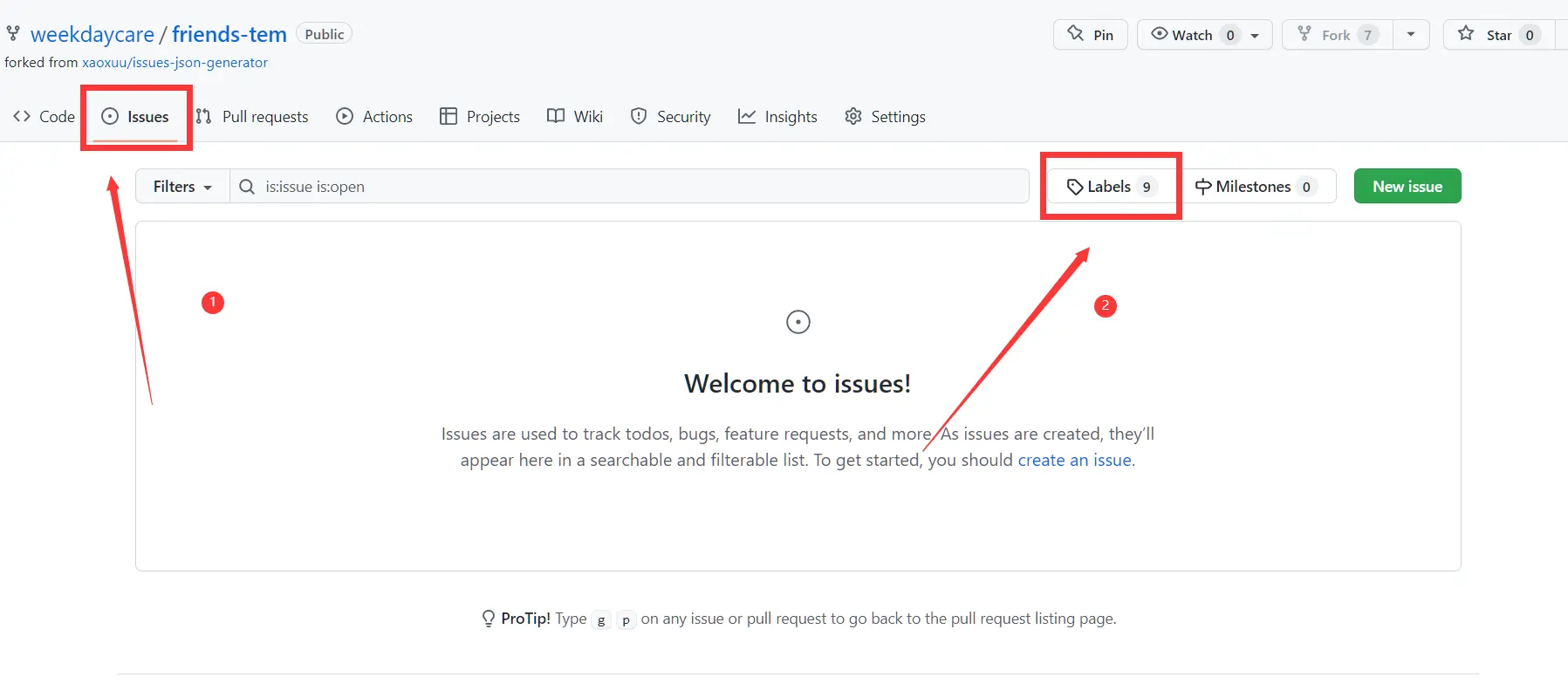
删掉所有的已存在的 label 并新建四个新的 label ,名称分别是 active、suspend、404、checklist
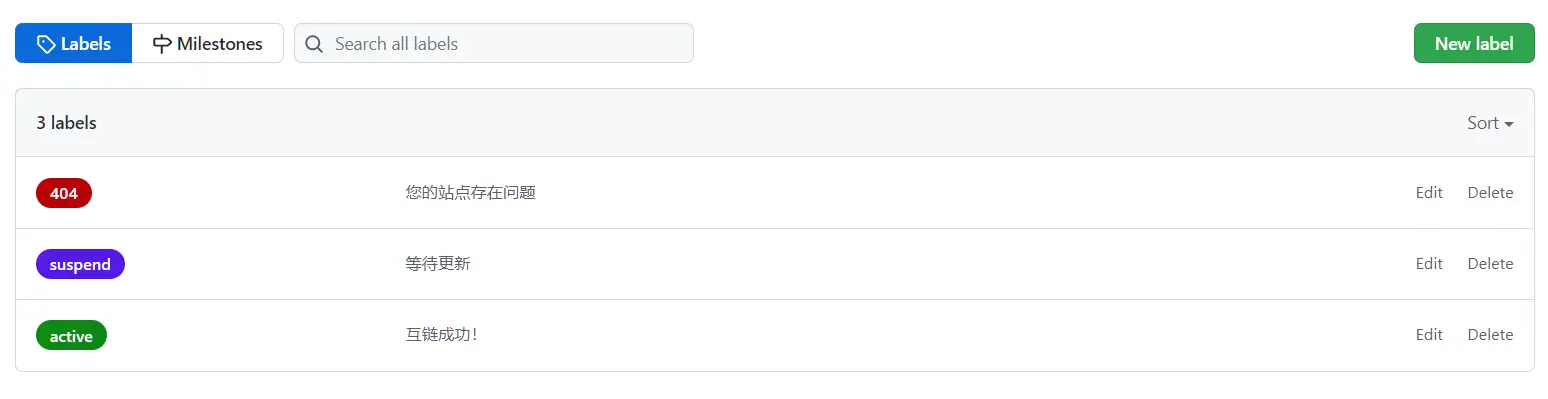
配置 config.yml
点击 config.yml 进行文件更改,将 repo 改为自己的名称&仓库名,改完了提交就OK了
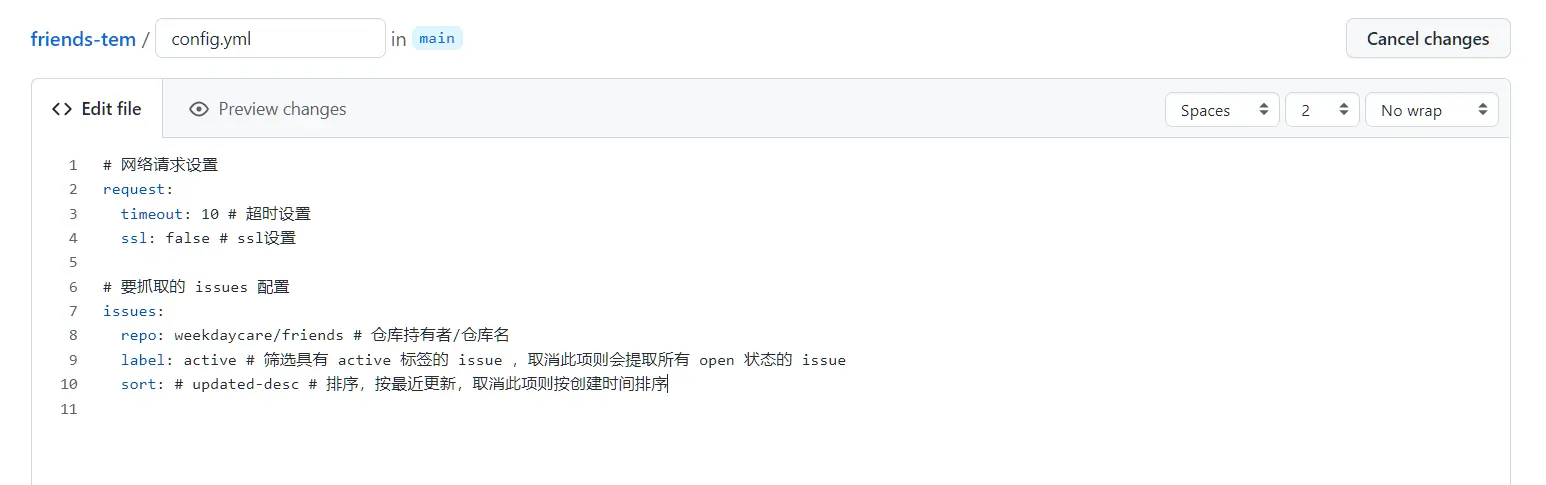
测试
新建一个 issue 并将 label 设置为 active,提交
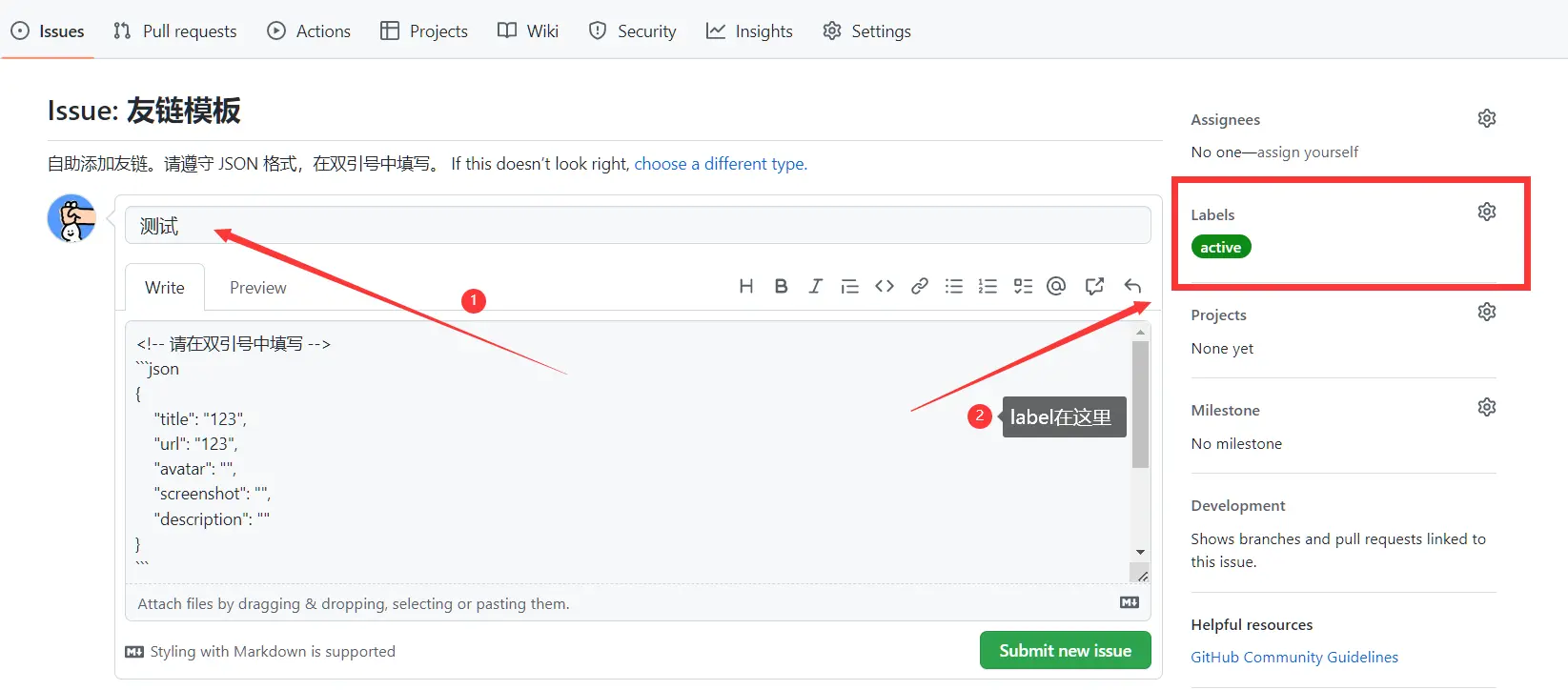
等待一分钟左右回到主页面,并切换分支为 output 分支,没有 output 分支的可能是action还没运行完或者action运行失败,你可以去action页面查看详细
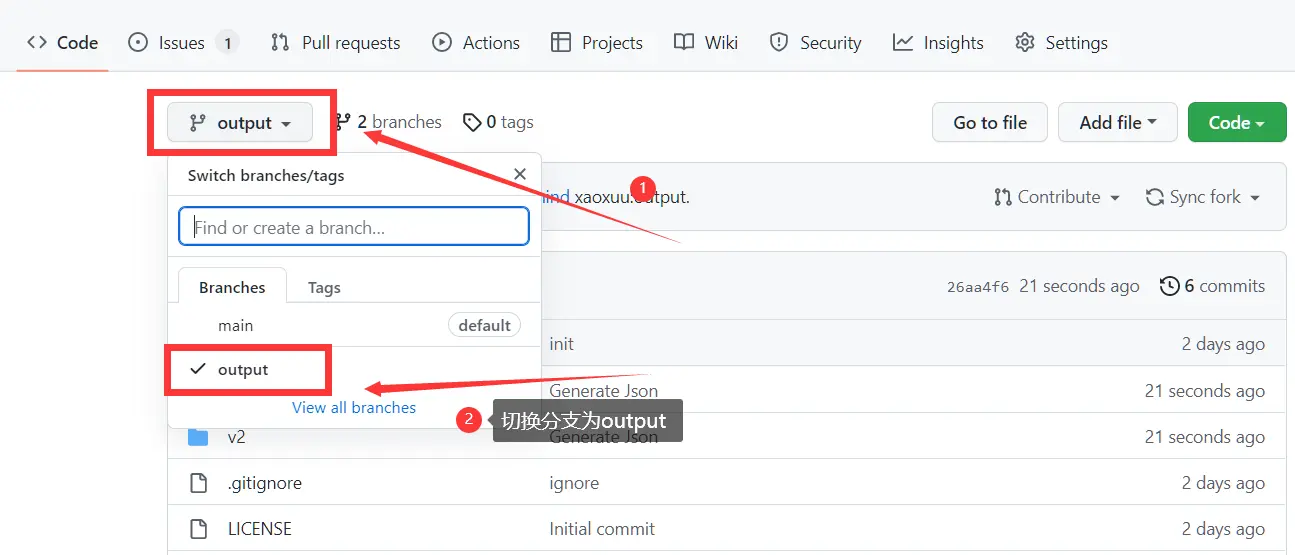
然后我们去 v2 目录下查看 data.json,只要文件中出现了你刚刚填写的测试数据即为成功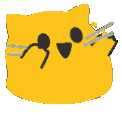
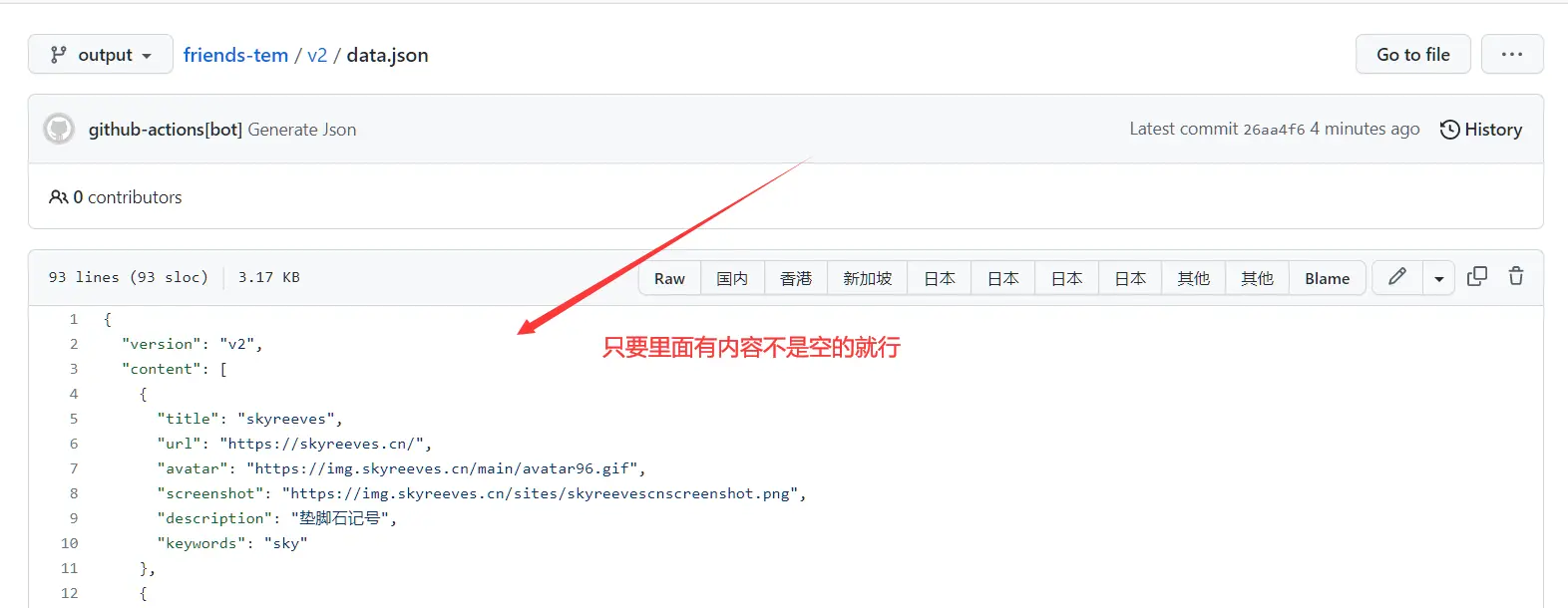
至此 Github 友链仓库就设置好了
使用方法
使用方法为(地址替换成自己的):
{% friends repo:xaoxuu/issues-json-generator %} |
也支持把数据托管到任何其他地方来使用(推荐),可以把你的数据文件套一层CDN加速让它加载变快
{% friends api:https://raw.githubusercontent.com/weekdaycare/friends/output/v2/data.json %} |
由于目前友链系统又更新了一个版本,支持分组显示 Group 了,你可以在 config 中配置,详细请查看仓库的 README 文件。
v1 to v2
若你是跟着以上步骤走的,请直接忽略下面步骤
先看看v1与v2版本(issue-api与issues-json-generator)的区别:
数据格式没有区别,
v1版本是在main分支生成,v2版本在output分支生成。新版主题里面,默认指向v2版本的地址不是每次升级都会换仓库,只是因为旧仓库是 API 和 Generator 都在一个仓库里面,现在打算拆分开,如果把 API 部分拆出来的话,现有所有依赖此 API 的博客都会受到影响,所以只能拆 Generator 部分代码。
所以你升级上来以后发现你的友链消失了就是这个原因啦,解决方法有两种
继续使用v1仓库
要是你懒得把仓库从v1升级到v2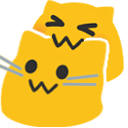 ,就需要像朋友圈一样指定具体的文件地址:
,就需要像朋友圈一样指定具体的文件地址:
{% friends api:https:/xxx/data.json %} |
那文件地址如何获取?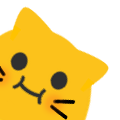
先找到 data.json 文件,然后打开,点右上角的 Raw,复制新弹出来页面的地址,即为你的 data.json 文件地址
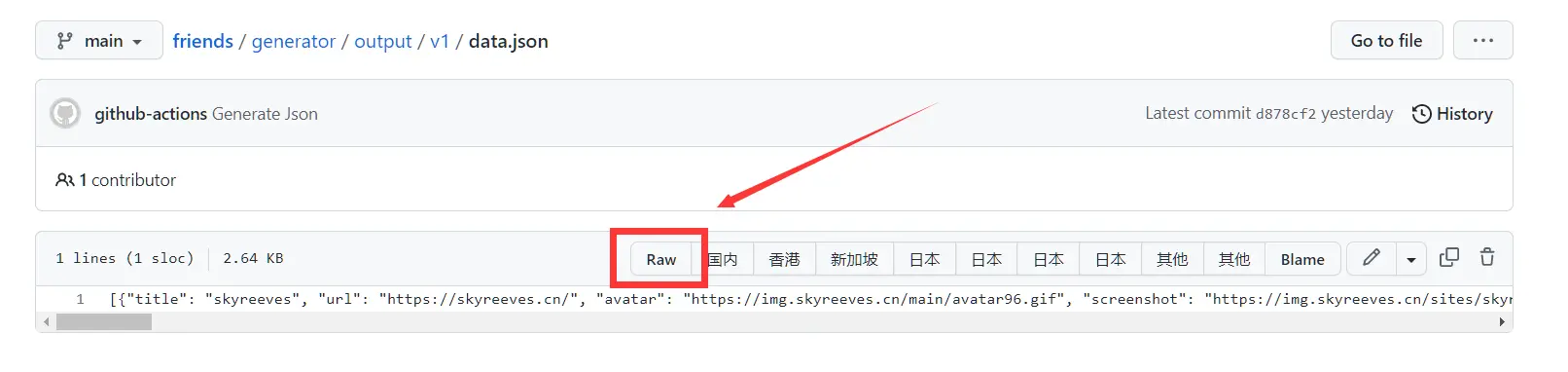
升级为v2仓库
由于原来的仓库里面有我们的友链issue,所以想升级的话,有两种办法:
迁移 issue
友链较少推荐的推荐此方法
fork issues-json-generator 仓库,然后把旧仓库的 issues 迁移过来。
点击issue进入详情页,滑倒右下角有个 transfer issue
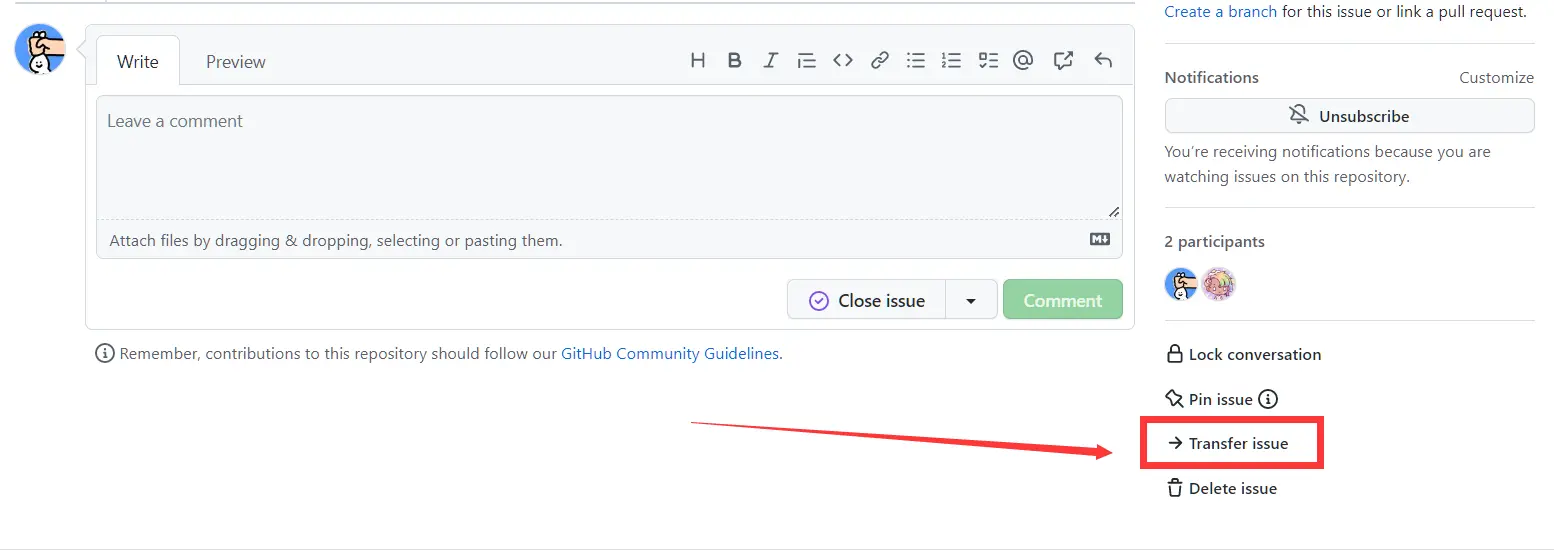
选择你fork的仓库,导入即可,其余的issue你都需要一条条移动
替换v1仓库文件
友链较多的推荐此方法
首先在你本地新建一个文件夹啊,文件夹下右键 git bash,然后 git clone https://xxx 用你自己的仓库链接替换
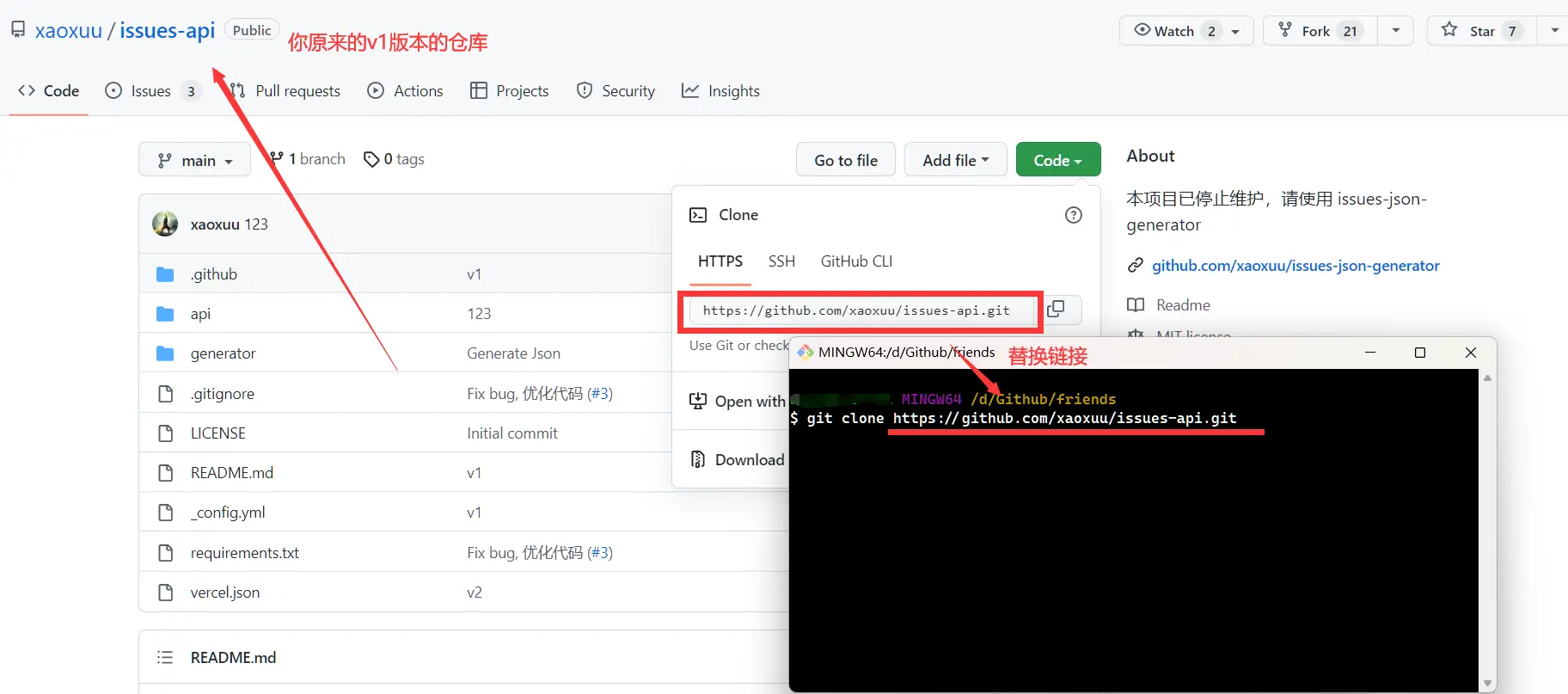
然后删除文件夹下的所有内容捏,没错你没听错,就是全删了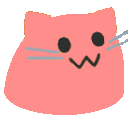
下载 issues-json-generator 仓库ZIP文件
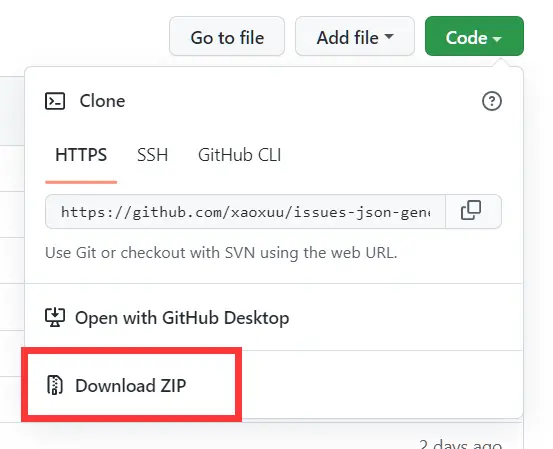
解压并复制**所有文件(包括隐藏文件)**到你刚刚新建的文件夹
修改 config.yml 配置,参照 # 配置 config.yml
改完了文件夹下右键 git bash,git 三件套就不用俺多说了把
上传整完了记得测试一下有妹有生效